Code d’erreur Valorant VAN 0 [Corrigé]
![Code d’erreur Valorant VAN 0 [Corrigé]](https://thewindowsclub.blog/fr/wp-content/uploads/sites/7/2022/11/van-0-error-code-on-valorant-656x288.webp)
Cet article fournit des solutions pour corriger le code d’erreur VAN 0 dans Valorant. Valorant est un jeu de tir tactique à la première personne 5v5 gratuit développé et publié par Riot Games pour Microsoft Windows. Mais dernièrement, les utilisateurs se sont plaints du code d’erreur VAN 0 dans Valorant. Cette erreur se produit généralement lorsque vous essayez de lancer le jeu. Le message d’erreur complet indique:
ERREUR DE CONNEXION
VALORANT a rencontré une erreur de connexion. Veuillez redémarrer le client pour vous reconnecter.
Code d’erreur: 0
Qu’est-ce qui cause le code d’erreur VAN 0 dans Valorant?
Le code d’erreur Valorant 0 se produit généralement en raison de problèmes de connexion au serveur de jeu. Cependant, cela peut également se produire si l’appareil n’est pas compatible pour exécuter le jeu. Tout bien considéré, les autres raisons pouvant causer cette erreur sont:
- Connexion internet instable
- Fichiers de jeu corrompus
- Le pare-feu bloque le jeu
Correction du code d’erreur Van 0 dans Valorant
Suivez ces étapes pour corriger le code d’erreur Van 0 lors de la lecture de Valorant sur Windows 11/10:
- Vérifier la compatibilité du système
- Vérifier les serveurs Valorant
- Redémarrez le client Riot.
- Réparer Valorant
- Modifier les paramètres du pare-feu Windows
- Réinstaller le jeu
Voyons-les maintenant en détail.
1] Vérifiez la compatibilité du système
Avant de commencer à utiliser les différentes méthodes de dépannage, vérifiez si votre appareil répond aux exigences minimales. Votre appareil peut ne pas répondre à la configuration minimale requise pour exécuter Valorant.
- Système d’exploitation: Windows 7 64 bits, Windows 8.1 64 bits ou Windows 11/10 64 bits
- Processeur: Intel i3-4150 (Intel), Ryzen 3 1200 (AMD)
- Mémoire: 4 Go de RAM, 1 Go de VRAM
- Graphiques: Geforce GT 730, Radeon R7 240
- DirectX: version 12
- Réseau: connexion internet haut débit
2] Vérifier les serveurs Valorant
Vous pouvez également vérifier l’état du serveur Valorant. Les serveurs du site Web peuvent être en maintenance ou en panne. Vous pouvez vérifier l’état du serveur sur le site officiel de Valorant.
3] Redémarrez le client Riot.
Le redémarrage du client Riot est l’une des principales étapes à suivre lors du dépannage des erreurs Valorant. Cependant, le redémarrage du client ne fonctionnera tout simplement pas, vous devez donc le faire via le gestionnaire de tâches. Voici comment:
- Appuyez sur la touche Windows, recherchez « Gestionnaire des tâches « et cliquez sur « Ouvrir ».
- Lorsque le Gestionnaire des tâches s’ouvre, recherchez Riot Client.
- Faites un clic droit sur le client Riot et sélectionnez « Fin de tâche « .
- Lancez maintenant Riot Client et vérifiez si le problème est résolu.
4] Réparer Valorant
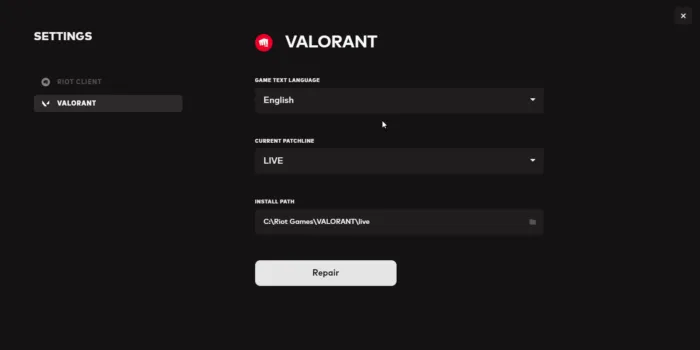
L’erreur peut se produire en raison de dommages aux fichiers internes du jeu. Le client Riot permet aux utilisateurs de réparer une telle corruption. Voici comment:
- Ouvrez le client Riot, cliquez sur l’icône de profil et sélectionnez «Paramètres».
- Allez sur Valorant et cliquez sur «Restaurer».
5] Modifier les paramètres du pare-feu Windows
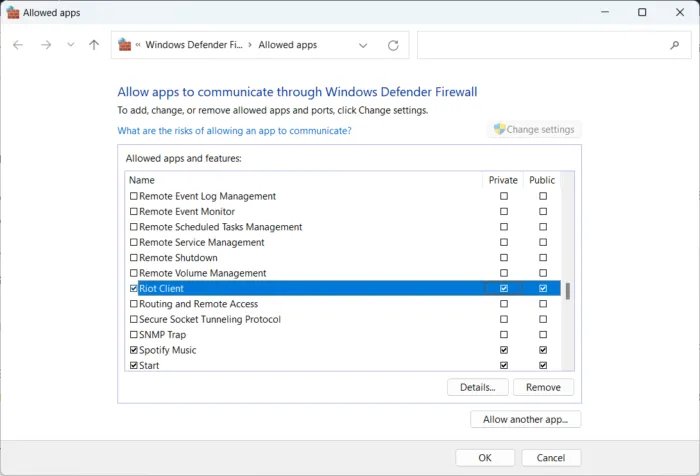
Le pare-feu Windows interfère parfois avec les processus Valorant et le fait planter. La création de certaines exceptions dans le pare-feu Windows peut aider à corriger le code d’erreur VAN 0 dans Valorant. Voici comment:
- Appuyez sur la touche Windows + I pour ouvrir Paramètres.
- Accédez à Confidentialité et sécurité > Sécurité Windows > Pare-feu et protection réseau.
- Dans l’onglet Pare-feu, cliquez sur Autoriser une application via le pare-feu.
- Sur la page suivante, cliquez sur Modifier les paramètres et sélectionnez Autoriser une autre application.
- Trouvez le dossier Riot Vanguard; il se trouve très probablement dans Program Files sous C (« C:\Program Files\Riot Vanguard »), puis sélectionnez l’application « vgc », sélectionnez « Ouvrir « et cliquez sur « Ajouter « .
- Dans la fenêtre Applications autorisées, recherchez le service du mode utilisateur Vanguard et cochez les cases Privé et Public.
6] Réinstallez le jeu
Si aucune de ces étapes ne peut vous aider, envisagez de réinstaller le jeu. Il est connu pour aider la plupart des joueurs à se débarrasser de cette erreur.
Pourquoi est-ce que je continue à avoir Van 0 dans VALORANT?
Des erreurs comme celle-ci se produisent généralement lorsque le jeu est lancé. Le code d’erreur VAN 0 indique que Valorant a rencontré une erreur de connexion. Veuillez redémarrer le client pour vous reconnecter. Cette erreur peut également se produire si le client Riot ne se lance pas en raison d’une corruption du fichier système.
Comment réparer l’installation de Valorant 0?
La solution la plus simple pour la mise à jour de Valorant bloquée à 0% consiste à redémarrer le client et le jeu. Cependant, si cela ne résout pas le problème, il se peut qu’il y ait un problème avec les serveurs Valorant. Essayez de réinstaller Valorant et le client Riot pour résoudre ce problème.
Source: Le Club Windows



Laisser un commentaire